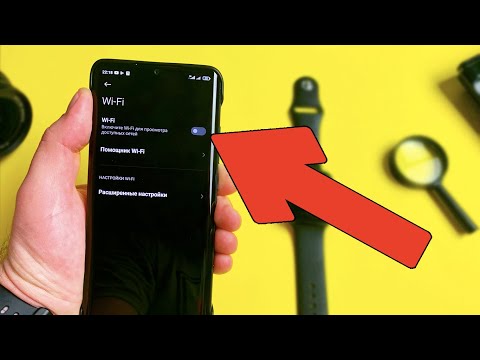
Содержание
- Установка приложения WiFi Tether
- Включить функции безопасности
- Подключите другие устройства с помощью Wi-Fi Tether
- Заключительные соображения
WiFi Tether - это приложение для рутованных телефонов Android, которое позволяет использовать телефон в качестве беспроводной точки доступа. Это позволяет пользователям обходить встроенное программное обеспечение точек доступа Wi-Fi, которое особенно полезно на телефонах с ненадежными приложениями, такими как HTC Thunderbolt.
Установка приложения WiFi Tether
Имейте в виду, что для работы этого приложения у вас должен быть рутованный телефон Android. Хотя большинство пользователей Android не получают root-права на свои телефоны, это позволит запускать приложения, не санкционированные Google, производителями или операторами. Имейте в виду, что рутинг вашего телефона не без рисков. Вам также потребуется Root Explorer для завершения установки.
- Откройте приложение «Настройки телефона» и выберите меню «Приложения». Обязательно отметьте «Неизвестные источники».
- Загрузите WiFi Tether, посетив эту страницу Google Code на своем телефоне Android, и загрузите приложение, щелкнув вкладку загрузки в верхней части страницы.
- Используя Root Explorer, перейдите в папку загрузок и коснитесь загруженного файла. Он будет находиться в папке загрузок на карте памяти вашего телефона.
- Нажмите на имя файла, чтобы установить его. Он спросит, уверены ли вы.
Включить функции безопасности

Запустите приложение, нажав на его значок. Прежде чем включить функцию модема, сделайте следующее:
- Перейдите в меню и настройки из приложения и установите флажок в опции «Включить шифрование Wi-Fi».
- Под опцией «Шифрование» указывается «Изменить пароль». Нажмите на него и введите надежный пароль, который состоит из случайных букв и цифр.
- Нажмите OK, и теперь у вас включено шифрование.
- ДОПОЛНИТЕЛЬНО: Вы также можете изменить SSID и, если вам действительно нужна дополнительная безопасность, скрыть SSID. Если вы скрываете свой SSID, вам придется вручную вводить его на других устройствах, когда вы подключаетесь к Интернету через телефон.
- Теперь прокрутите вниз, чтобы включить Access-Control и убедитесь, что в поле установлен флажок.
Теперь вернитесь с экрана настроек на главный экран приложения.
Подключите другие устройства с помощью Wi-Fi Tether
- Нажмите на большую иконку WiFi в центре экрана. Он станет желтым, и всплывающее окно сообщит вам, что начинает привязываться.
- На своем ноутбуке (или другом устройстве WiFi) попробуйте подключиться к точке доступа телефона с помощью программного обеспечения для подключения WiFi на вашем компьютере или другом устройстве WiFi. В Windows найдите символ WiFi в правом нижнем углу экрана. На Mac нажмите значок WiFi в правом верхнем углу экрана.
- Если вы скрыли SSID на вышеуказанных этапах, вам придется вводить его вручную при каждом подключении устройства WiFi.

Как только ваше устройство подключится к точке доступа телефона, вам нужно будет предоставить доступ, выполнив следующие действия:
- Нажмите «Меню» и «Контроль доступа» в приложении.
- Перечисленные устройства будут теми, которые пытаются подключиться к вашему телефону. Убедитесь, что Access-Control вверху говорит, что включен.
- Нажмите на устройство, которое вы хотите подключить к телефону, и теперь ему будет разрешено использовать интернет-соединение телефона.
Заключительные соображения
Это приложение больше не доступно в Маркете. Google удовлетворил пожелания операторов беспроводной связи, которые хотят, чтобы пользователи Android платили за привязку. Это приложение позволит вам обойти оплату этого ограничения, но мы не одобряем такую активность. Если вы используете его, вам все равно придется платить за привязку, иначе вы можете нарушить условия вашего оператора. Если такая активность обнаружена, вы можете быть вынуждены зарегистрироваться и заплатить за факт.
Лучшая причина для использования этого приложения в том, что оно работает лучше, чем встроенное программное обеспечение на некоторых телефонах. На HTC Thunderbolt WiFi Tether фактически выполняет заявленную цель, а встроенное приложение ненадежно. Проблема почти заставила меня вернуть мой HTC Thunderbolt.
В приложении есть несколько приятных дополнений, в том числе термометр батареи. Существует также индикатор пропускной способности, который отслеживает объем данных, используемых подключенными устройствами, что может помочь вам избежать превышения ограничений пропускной способности.


